小米手机键盘怎么设置
手机键盘的设置方法有多种途径,以下是详细的操作指南:
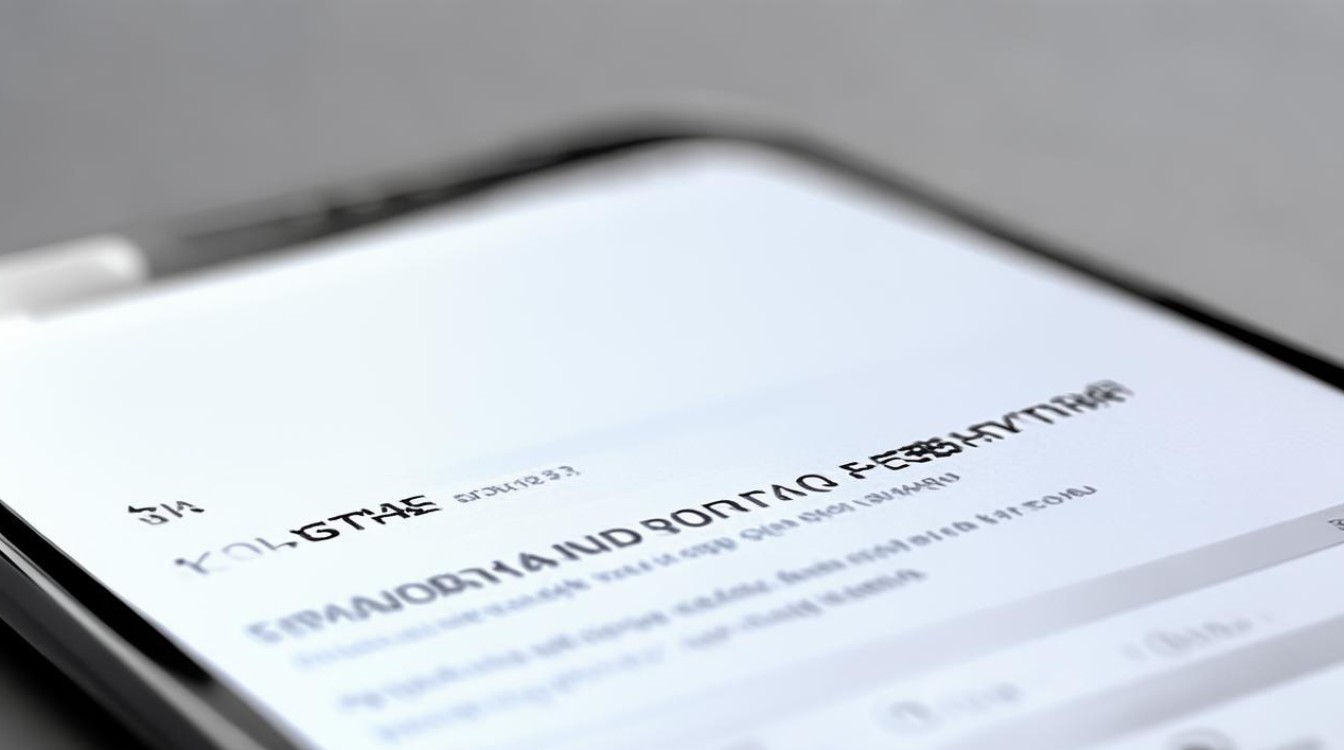
通过系统设置进入键盘设置
-
打开设置应用:在手机主屏幕上找到“设置”应用图标(通常是一个齿轮状),点击进入。
-
查找更多设置:在设置菜单中,向下滑动查找“更多设置”选项,不同MIUI版本可能位置略有不同,但一般都在主设置菜单或次级菜单中。
-
进入语言与输入法:在“更多设置”中,点击“语言与输入法”或类似选项,这里会显示已安装的输入法列表和相关设置。
-
选择并设置输入法:点击您正在使用的输入法(如小米自带的Gboard或其他第三方输入法),进入其设置界面,您可以调整键盘布局、高度、主题等个性化选项。
在输入法界面直接设置
-
打开输入法:在输入文字时,调出键盘。
-
查找设置图标:通常会在键盘上方或下方看到一个设置图标(齿轮状或三个点组成的菜单),点击它。
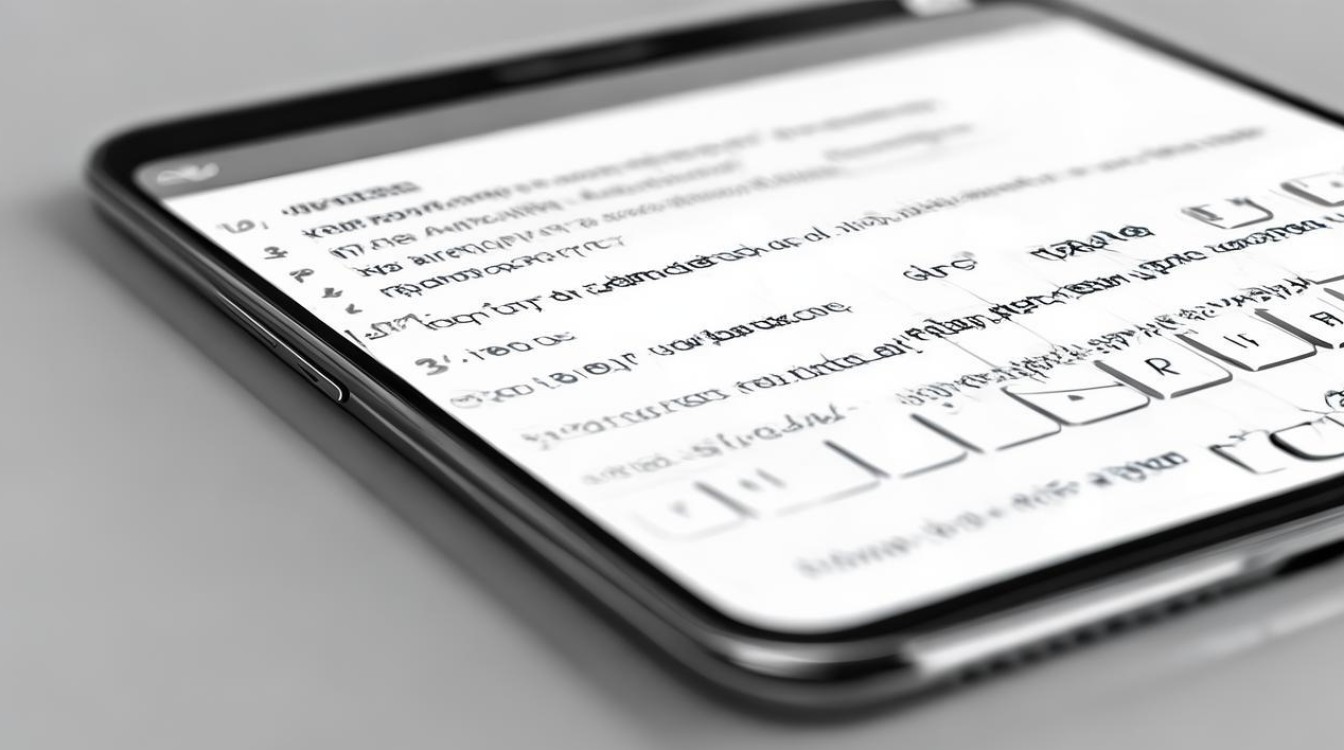
-
进行设置:在弹出的设置菜单中,您可以进行部分快速设置,如切换键盘布局、调整键盘高度等。
使用系统搜索功能
-
打开搜索:在设置界面或下拉通知栏的搜索框中输入“键盘”、“输入法”或“语言”等关键词。
-
直接跳转:系统会直接引导您到相关的设置界面,方便快捷。
常用设置选项详解
| 设置选项 | 说明 |
|---|---|
| 键盘布局 | 可选择标准键盘、单手模式键盘、数字键盘等,适应不同使用习惯和场景。 |
| 键盘高度 | 调整键盘高度,使输入更舒适。 |
| 键盘主题 | 自定义键盘颜色、样式,甚至使用自定义图片作为背景。 |
| 输入法皮肤 | 更换键盘整体视觉效果。 |
| 键位音效和振动 | 开启或关闭按键音效和振动反馈。 |
| 自动更正和预测 | 开启后可以帮助快速输入,但也可能出错。 |
| 词库管理 | 添加、删除或修改自定义词库,优化输入体验。 |
| 滑行输入 | 通过滑动手指输入文字,提高输入速度。 |
| 语音输入 | 将语音转化为文字,方便快捷。 |
| 手写输入 | 支持手写输入功能,直接在屏幕上手写文字。 |
小技巧提升输入体验
-
尝试不同输入法:小米手机支持多种第三方输入法,如搜狗输入法、百度输入法等,可以根据个人喜好尝试不同的输入法。
-
定期清理词库:长时间使用后,词库中可能会积累无用词语,定期清理可以提高输入效率。
-
关注系统更新:MIUI系统更新会带来新的功能和改进,包括输入法的优化,及时更新可以获得更好的输入体验。
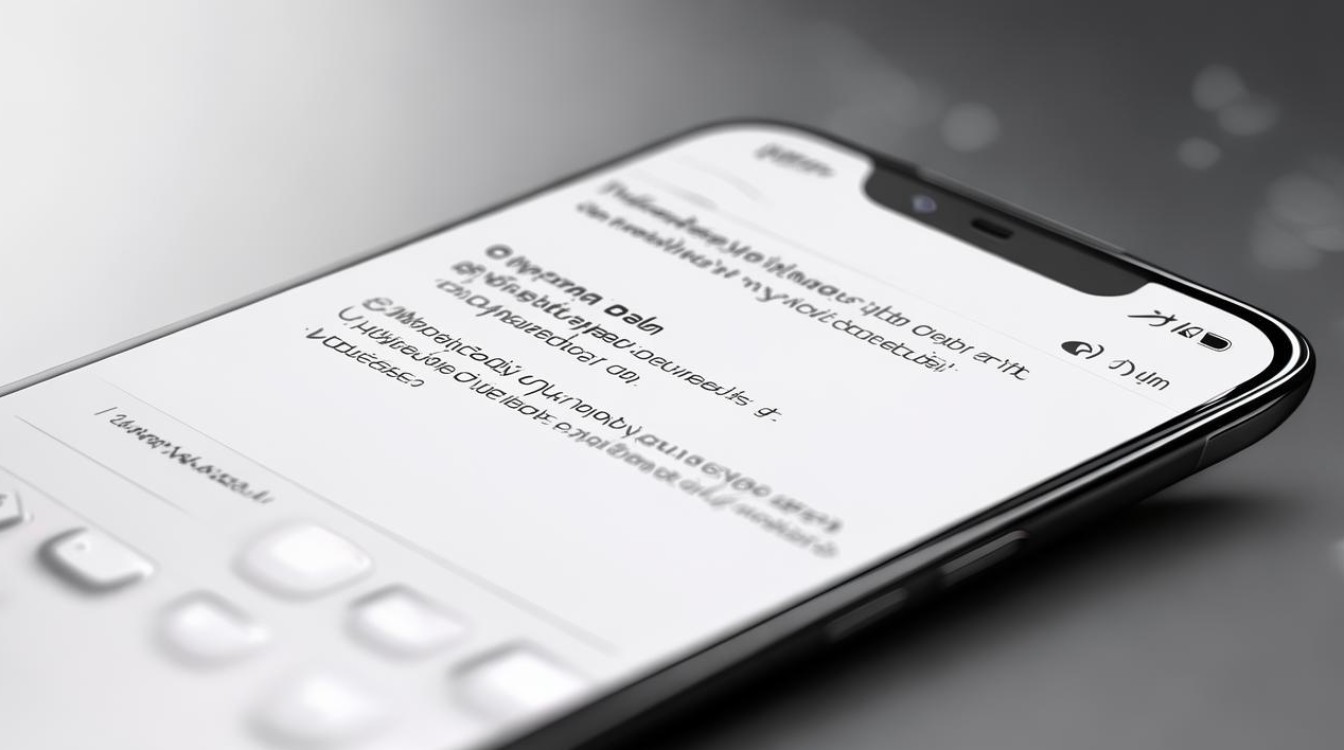
FAQs
如何快速切换小米手机的输入法?
答:在输入文字时,长按键盘上的空格键或点击键盘上方的设置图标,选择“切换输入法”即可快速切换到其他已安装的输入法。
小米手机键盘的振动反馈太强,如何调整?
答:进入手机的“设置”应用,找到“更多设置”中的“语言与输入法”,选择您正在使用的输入法,进入其设置界面,在设置中找到“振动反馈”或“按键振动”选项,调整振动强度或关闭振动反馈
版权声明:本文由环云手机汇 - 聚焦全球新机与行业动态!发布,如需转载请注明出处。












 冀ICP备2021017634号-5
冀ICP备2021017634号-5
 冀公网安备13062802000102号
冀公网安备13062802000102号